映画やテレビをシェアする(5/6) [-動画(映画&テレビ)を観る]
スポンサードリンク
映画やテレビの番組を友人や知人とシェアすることができます。
シェア(Share)は「共有する」とか「分け合う」と言う意味です。
具体的には、一緒に観たい映画やテレビ番組の情報をメール等で相手に伝えます。
シェアするのはあくまでも情報ですので、コンテンツそのものをシェアするわけではないので誤解しないようにしたいものですsmiles
操作は以下の通りです。
(1) スタート画面から「映画&テレビ」を起動します。

(※ が選択されていれば、映画タイトル一覧が表示されます。「テレビ」や「ビデオ」が選択されている時は、
が選択されていれば、映画タイトル一覧が表示されます。「テレビ」や「ビデオ」が選択されている時は、 をクリックします。)
をクリックします。)
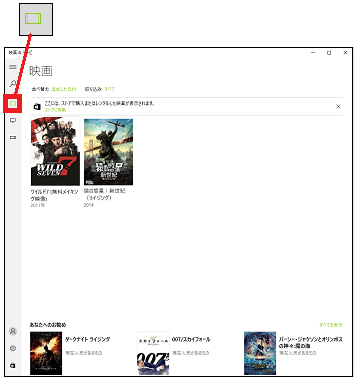
(2) 「映画&テレビ」画面の左下隅にあるストアアイコン( )をクリックします。
)をクリックします。
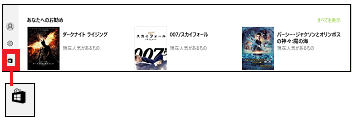
(※ 「ストア」の画面が表示されます。)
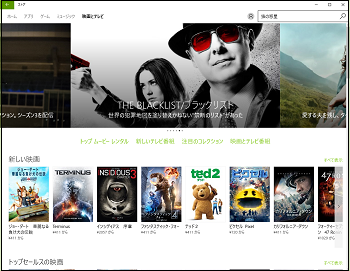
(3) 「ストア」の画面をスクロールして、シェアしたい映画(またはテレビ番組)(例:インターステラー)を選択します。
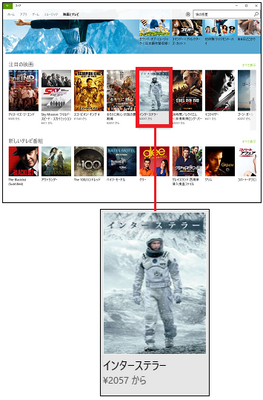
(4) シェアしたい映画(またはテレビ番組)の画面が表示されたら、[シェアする]をクリックします。
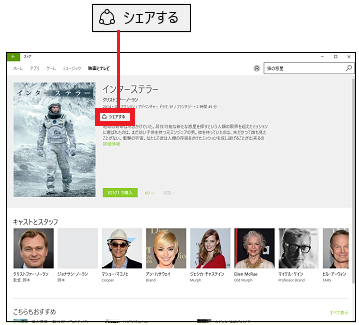
(※ 「テレビ」では予告編はなさそうですが、「映画」では予告編が見られるものもあり、[予告編を観る]をクリックすることで予告編を観ることができます。)
(5) シェアする相手(送信先)のメールアドレスを選択します。
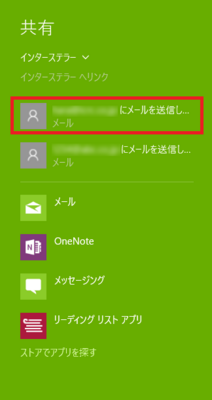
(※ シェアするツールは「メール」だけでなく、「OneNote」「メッセージング」「リーディングリスト」があります。これらの説明は、以下の【参考】をご覧ください。)
(6) 次に、「送信元」のアカウント(メールアドレス)を選択します。
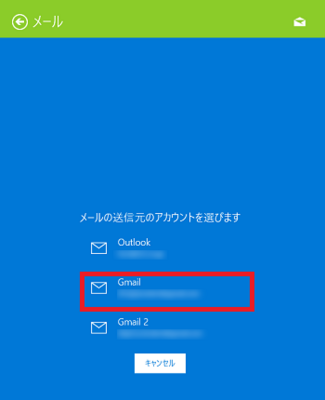
(7) 「差出人」(送信元)、「宛先」(送信先)、「件名」、「共有情報」(シェアする映画&テレビのURL)が正しいか確認し、必要に応じて「メッセージ」(例:この前話していた映画です。興味があれば見てね。)をキー入力し、画面右上の[送信]をクリックします。
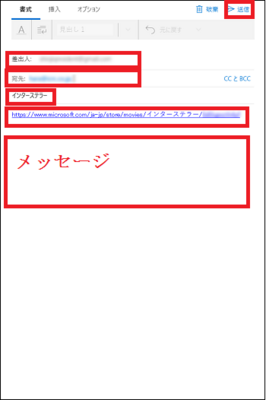
(※ 送信先にメールが届きます。)
[メールタイトル]
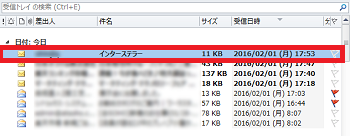
[メール本文]
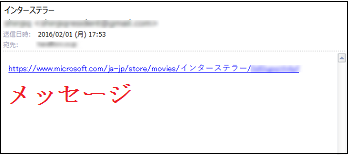
(8) メール本文のURLをクリックすると、「ブラウザ」が起動し、送信先の相手のパソコンがWindows10をインストールしていれば、その後すぐに「ストア画面」が表示されます。
[ブラウザ]
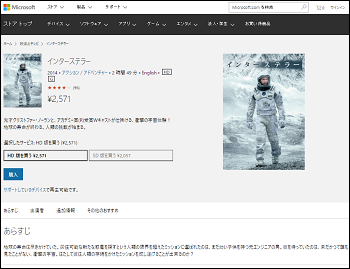
[ストア画面]
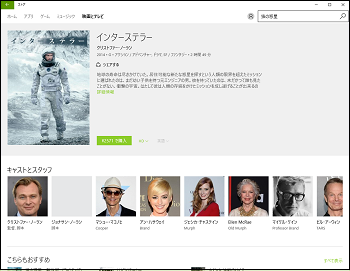
(※ このように「映画」や「テレビ」の情報がシェアされます。)
---------------------------------------------
【参考】
・シェアするツールは「メール」だけでなく、「OneNote」「メッセージング」「リーディングリストアプリ」があります。操作(5)の共有画面で、それぞれ「メール」(①)、「OneNote」(②)、「メッセージング」(③)、「リーディングリストアプリ」(④)を選択します。
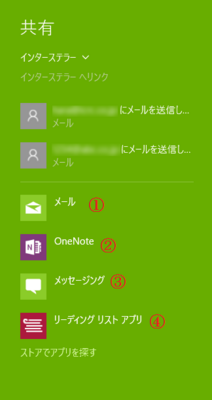
・①の「メール」を選択した場合
先に送信元(アカウント)を選択します。
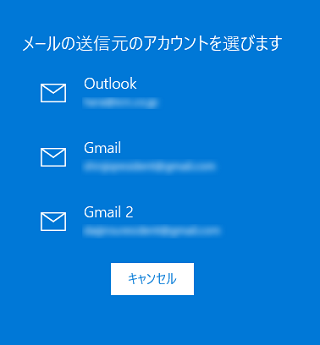
次の画面で送信先(宛先)を入力します。
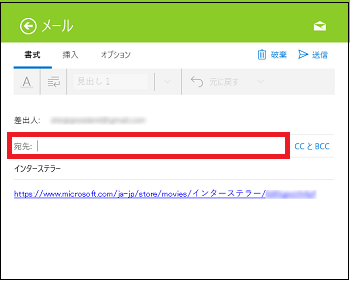
・②の「OneNote」を選択した場合
次の画面が表示されます。以後OneNoteの操作に従ってください。
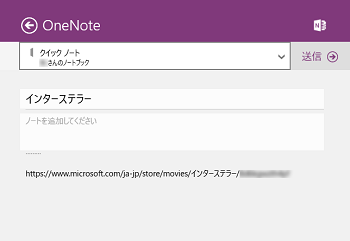
・③の「メッセージング」を選択した場合
次の画面が表示されます。以後メッセージングの操作に従ってください。
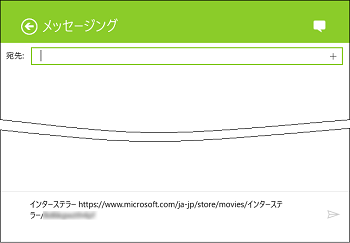
・④の「リーディングリストアプリ」を選択した場合
次の画面が表示されます。以後リーディングリストアプリの操作に従ってください。
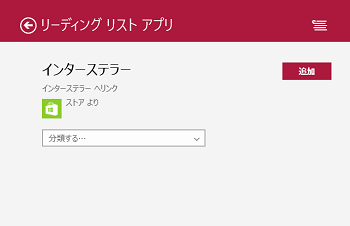
----------------------------------------------------
(注)操作(5)でシェアする相手(送信先)のメールアドレスをクリックするか、先に①の「メール」を選択しても以下のような画面が表示され、5~10秒くらいアカウント選択画面が表示されません。トラブルではないので気長に待ちましょうsmiles。
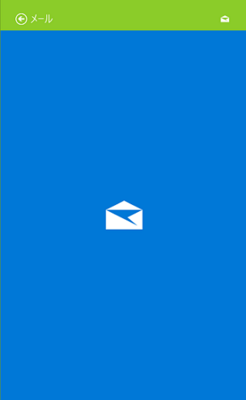
(※ 同様に、「OneNote」(②)、「メッセージング」(③)、「リーディングリストアプリ」(④)を選択した時も、次の画面が表示されるまでに時間がかかります。)
スポンサードリンク
映画やテレビの番組を友人や知人とシェアすることができます。
シェア(Share)は「共有する」とか「分け合う」と言う意味です。
具体的には、一緒に観たい映画やテレビ番組の情報をメール等で相手に伝えます。
シェアするのはあくまでも情報ですので、コンテンツそのものをシェアするわけではないので誤解しないようにしたいものですsmiles
操作は以下の通りです。
(1) スタート画面から「映画&テレビ」を起動します。

(※
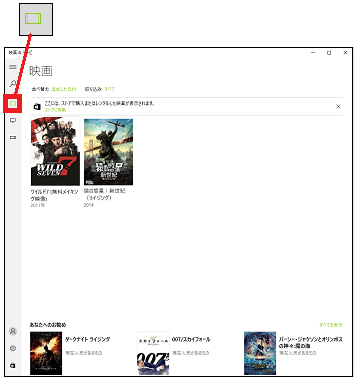
(2) 「映画&テレビ」画面の左下隅にあるストアアイコン(
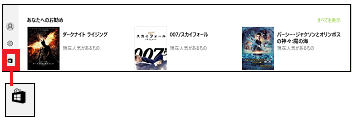
(※ 「ストア」の画面が表示されます。)
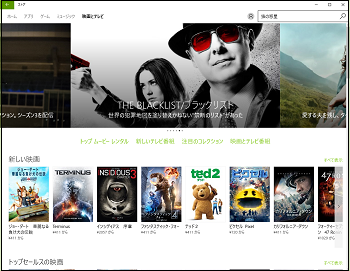
(3) 「ストア」の画面をスクロールして、シェアしたい映画(またはテレビ番組)(例:インターステラー)を選択します。
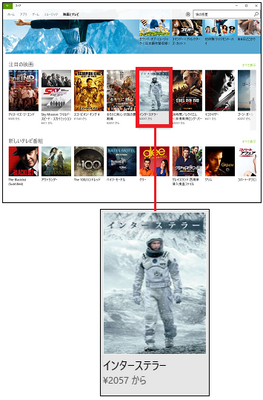
(4) シェアしたい映画(またはテレビ番組)の画面が表示されたら、[シェアする]をクリックします。
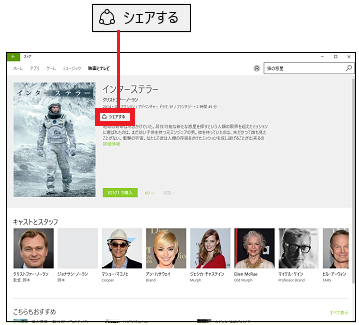
(※ 「テレビ」では予告編はなさそうですが、「映画」では予告編が見られるものもあり、[予告編を観る]をクリックすることで予告編を観ることができます。)
(5) シェアする相手(送信先)のメールアドレスを選択します。
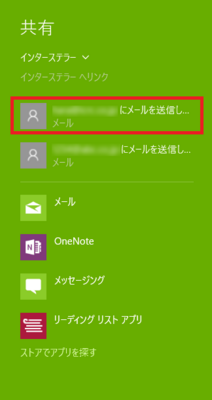
(※ シェアするツールは「メール」だけでなく、「OneNote」「メッセージング」「リーディングリスト」があります。これらの説明は、以下の【参考】をご覧ください。)
(6) 次に、「送信元」のアカウント(メールアドレス)を選択します。
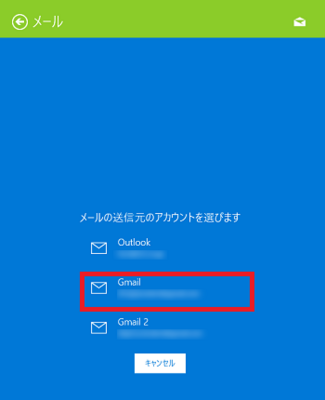
(7) 「差出人」(送信元)、「宛先」(送信先)、「件名」、「共有情報」(シェアする映画&テレビのURL)が正しいか確認し、必要に応じて「メッセージ」(例:この前話していた映画です。興味があれば見てね。)をキー入力し、画面右上の[送信]をクリックします。
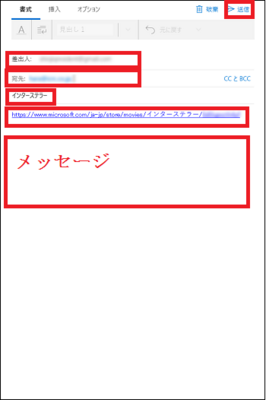
(※ 送信先にメールが届きます。)
[メールタイトル]
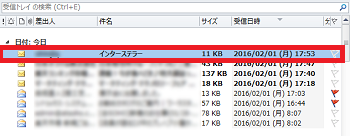
[メール本文]
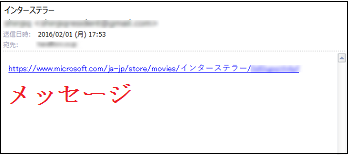
(8) メール本文のURLをクリックすると、「ブラウザ」が起動し、送信先の相手のパソコンがWindows10をインストールしていれば、その後すぐに「ストア画面」が表示されます。
[ブラウザ]
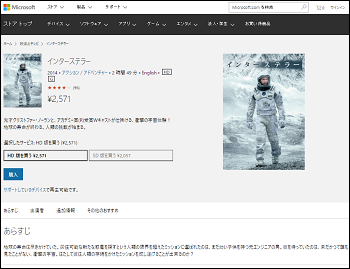
[ストア画面]
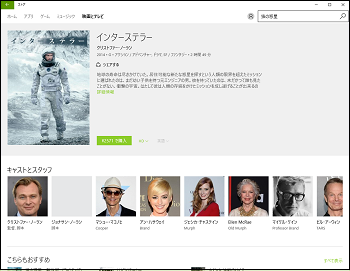
(※ このように「映画」や「テレビ」の情報がシェアされます。)
---------------------------------------------
【参考】
・シェアするツールは「メール」だけでなく、「OneNote」「メッセージング」「リーディングリストアプリ」があります。操作(5)の共有画面で、それぞれ「メール」(①)、「OneNote」(②)、「メッセージング」(③)、「リーディングリストアプリ」(④)を選択します。
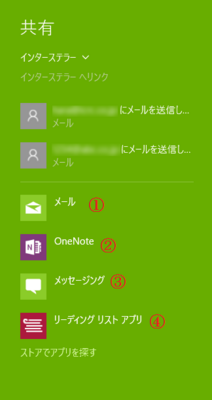
・①の「メール」を選択した場合
先に送信元(アカウント)を選択します。
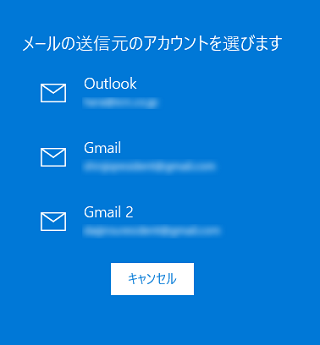
次の画面で送信先(宛先)を入力します。
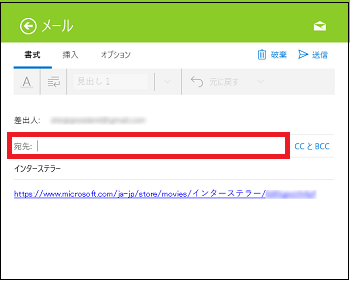
・②の「OneNote」を選択した場合
次の画面が表示されます。以後OneNoteの操作に従ってください。
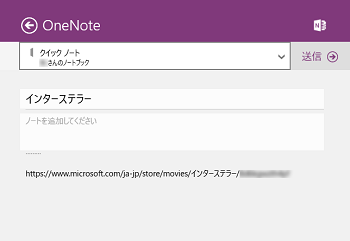
・③の「メッセージング」を選択した場合
次の画面が表示されます。以後メッセージングの操作に従ってください。
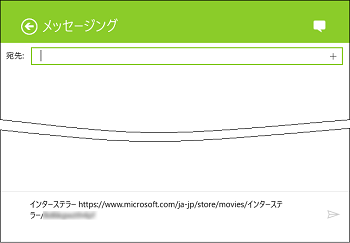
・④の「リーディングリストアプリ」を選択した場合
次の画面が表示されます。以後リーディングリストアプリの操作に従ってください。
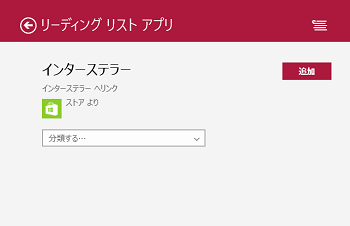
----------------------------------------------------
(注)操作(5)でシェアする相手(送信先)のメールアドレスをクリックするか、先に①の「メール」を選択しても以下のような画面が表示され、5~10秒くらいアカウント選択画面が表示されません。トラブルではないので気長に待ちましょうsmiles。
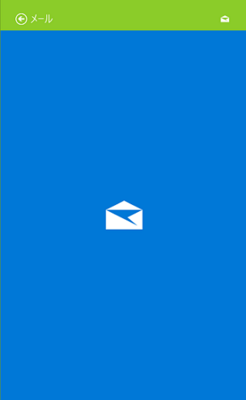
(※ 同様に、「OneNote」(②)、「メッセージング」(③)、「リーディングリストアプリ」(④)を選択した時も、次の画面が表示されるまでに時間がかかります。)
スポンサードリンク




コメント 0